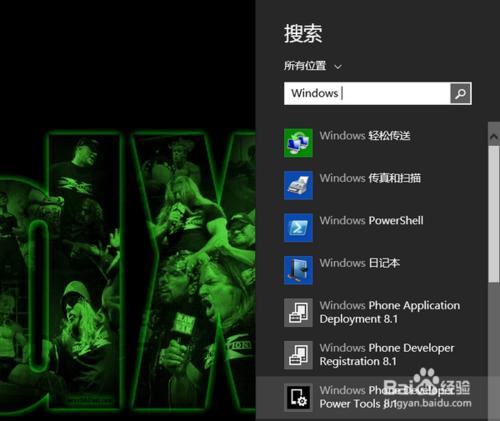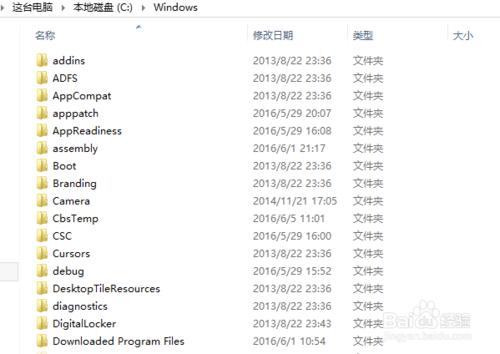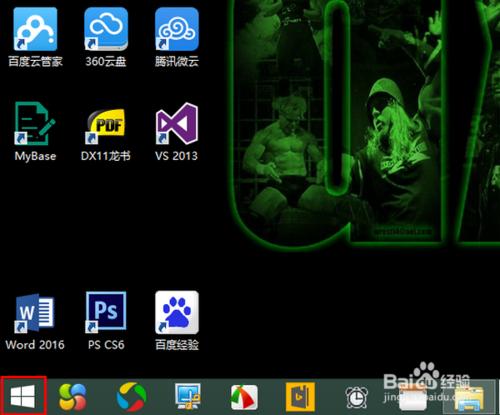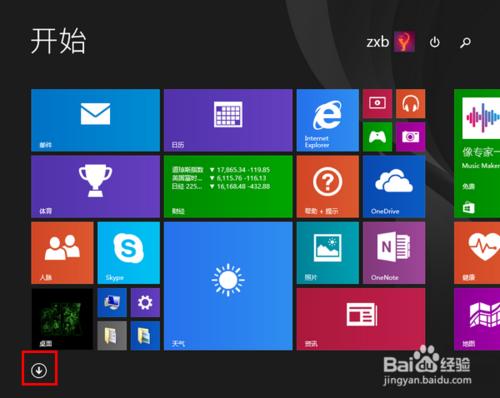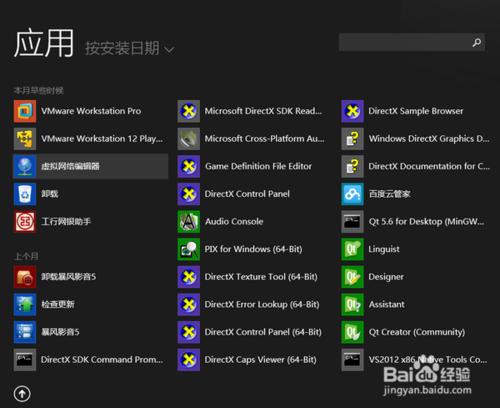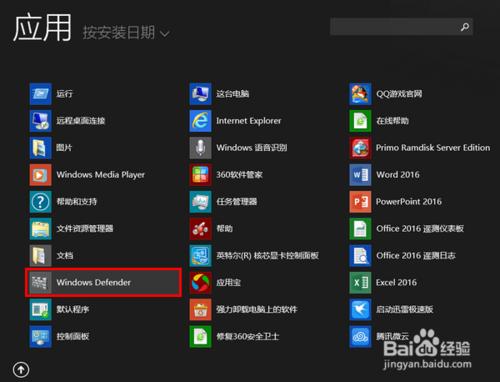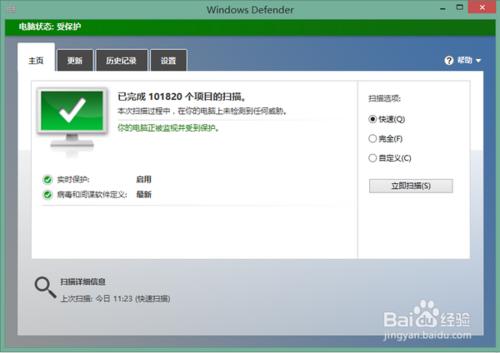在Win8以前的作業系統中,由於開始選單的存在,我們可以很方便地檢視系統中已經安裝了哪些應用軟體,並且可以從開始選單中啟動它們。
不過,由於Win8.1取消了開始選單,要想檢視已安裝軟體就很不方便了。那麼,Win8.1怎樣才能檢視已安裝的程式列表,並且很方便地啟動它們呢?
工具/原料
Windows 8.1
一、問題描述
例如,我現在想開啟Windows 8.1中系統自帶的防毒軟體,可是又記不住它的全名,因此也就沒辦法使用查詢功能來啟動它。
但如果到磁碟中一個目錄一個目錄找吧,費時費力不說,而且也很難判定究竟哪個可執行檔案才是系統自帶的病毒掃描程式。
那麼,這究竟該怎麼辦呢?
二、解決辦法
首先,點選螢幕左下角的Win徽標。
在開始螢幕點選底部向下的箭頭。
這時,將切換到應用介面。應用介面顯示了系統上所有已安裝程式的列表。
在這個列表中一項一項的查詢,直到找到自己需要的程式。
然後,點選啟動就可以了。